前回はオートキャド(AutoCAD)の「UNDO」コマンドについて、その概要と具体的な操作方法についてお話しをしてきました。
今回は操作手順の続きをお話ししたいと思います。
■操作の手順
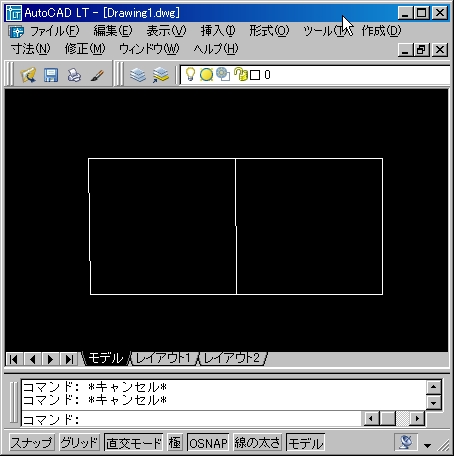
前回は上図を作図した手順について説明し、その手順を元に戻していく「UNDO」コマンドを実行したところまでお話しをしました。
今回はコマンドを実行した後の処理についてですね。
③取り消す手順の数
取り消す操作の数を入力 または
[自動(A)/コントロール(C)/開始(BE)/終了(E)/マーク(M)/後退(B)] <1>:
コマンドを開始すると、上記のような表示が出ます。
ここでは特にオプションを指定しない限り、コマンド何回分を元に戻すのかを指定します。
表示の末尾に<1>と記載されていますから、ここで特に何も指定しないで「Enter」を押した場合には、1回だけ元に戻ることになります。
これでは「U」コマンドと何も結果が変わらないばかりか、手順が多いだけですので「UNDO」を使っている意味がありません。
たくさんの操作を元に戻したい場合、ここで「10」などと入力して「Enter」を押せばOKです。
④UNDOの実行
menu item グループ menu item グループ 表示 グループ
すべての操作が取り消されました
UNDOコマンドで10回分の操作を元に戻した場合、サンプルのように内容の薄い図面だと、何も残らないことになってしまいます。
そうすると、上記のように「全ての操作が取り消されました」という表示が出てしまいます。

そこまで元に戻すのなら、保存しないで図面を閉じても同じですが…。
このように、UNDOコマンドでは容赦なく指定した分だけ操作が戻ってしまいます。
前回「危なっかしいコマンド」という表現を使ったのは、このコマンドにこうした側面があるからなんです。
使い方を間違えてしまうと、後で大変なことになってしまいますので、取り扱いには充分な注意をしていくことをお勧めします。
⑤その他のオプション
UNDOコマンドには、指定した数だけ操作を元に戻すという機能の他に、まだたくさんのオプションがあります。
取り消す操作の数を入力 または
[自動(A)/コントロール(C)/開始(BE)/終了(E)/マーク(M)/後退(B)] <1>:
UNDOコマンドを利用した時に出てくる、上記表示を見て頂ければ分かりますが、たくさんのオプションが存在しています。
ただ、こうしたオプションはあまり実用的ではありませんので、ここでは詳しく紹介しないことにします。
こうしたオプションを覚えるよりも、もっと他に覚えるべきコマンドがたくさんありますので、そちらを先に解説していきます。
オートキャド(AutoCAD)のコマンドについて語り尽くしたと思ったら、またこの説明の続きについてお話しをしようかなと思います。



